在PowerPoint中将幻灯片的背景改为联机图片
1、开启office365中囊泛的PowerPoint。
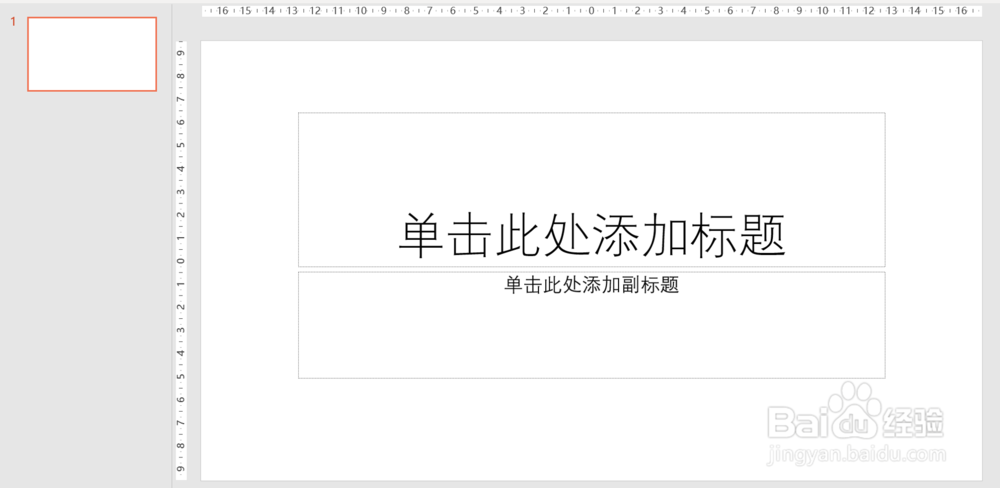
2、右键单击幻灯片中的空白区域:
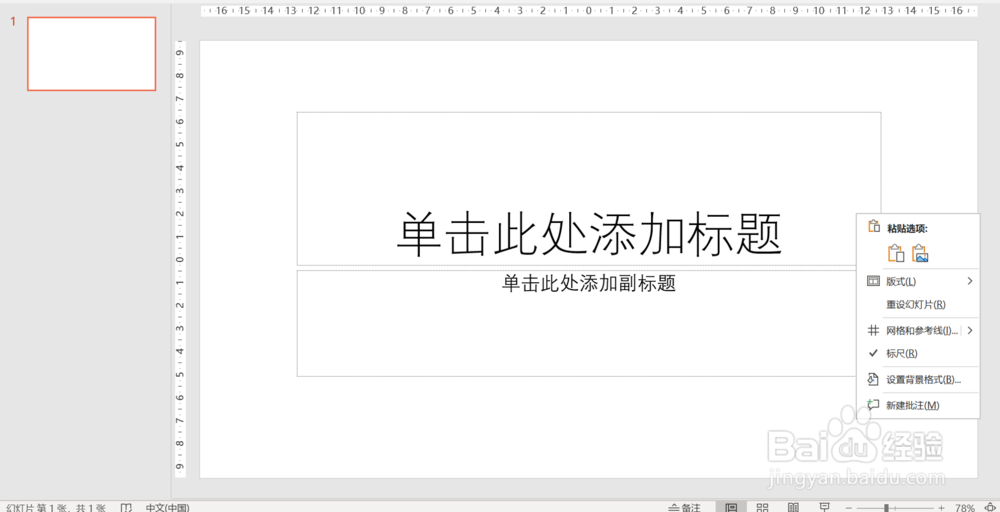
3、点击下图红色箭头所指的“设置雁驾背景格式”:
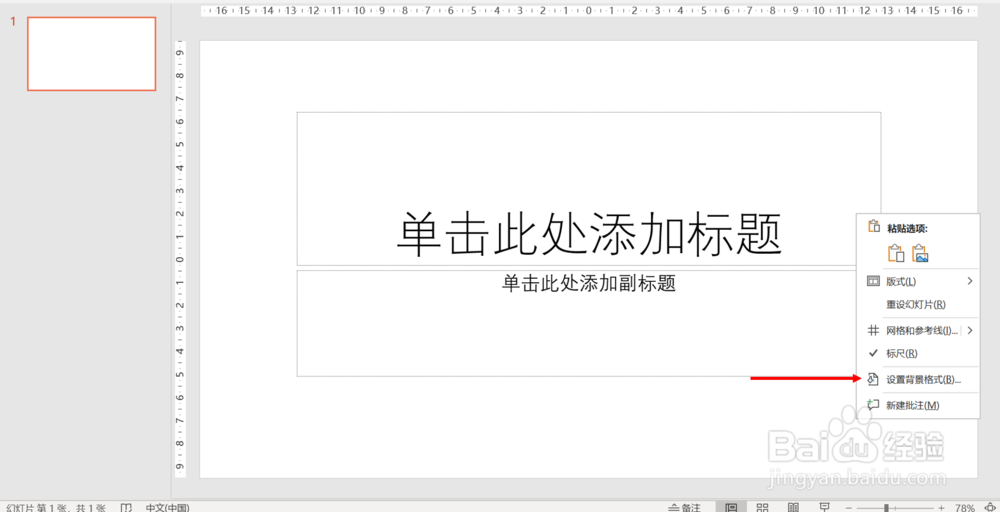
4、选择下图戴舍侵蓝色箭头所指的“图片或纹理填充”:
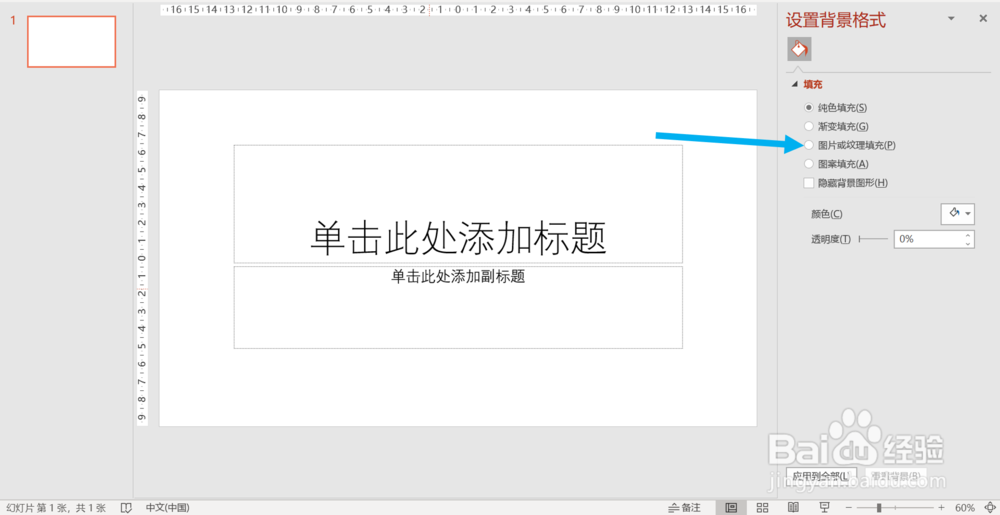
5、选择下图蓝色箭头所指的“插入”:

6、选择下图红色圈所示的“联机图片”:
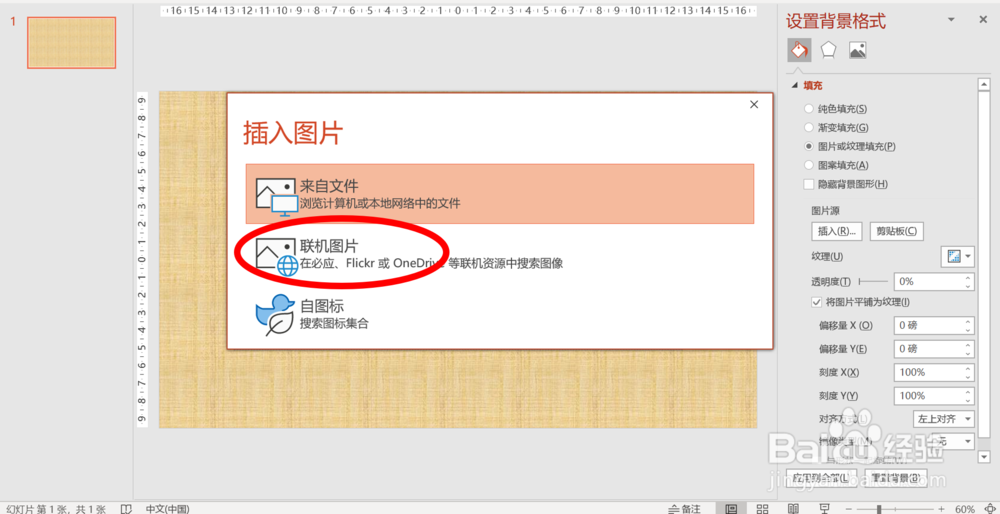
7、我们会看到如下的窗口,根据自己的需要选择图片,那么我们就能将背景改为联机图片。

声明:本网站引用、摘录或转载内容仅供网站访问者交流或参考,不代表本站立场,如存在版权或非法内容,请联系站长删除,联系邮箱:site.kefu@qq.com。
阅读量:118
阅读量:54
阅读量:33
阅读量:73
阅读量:80